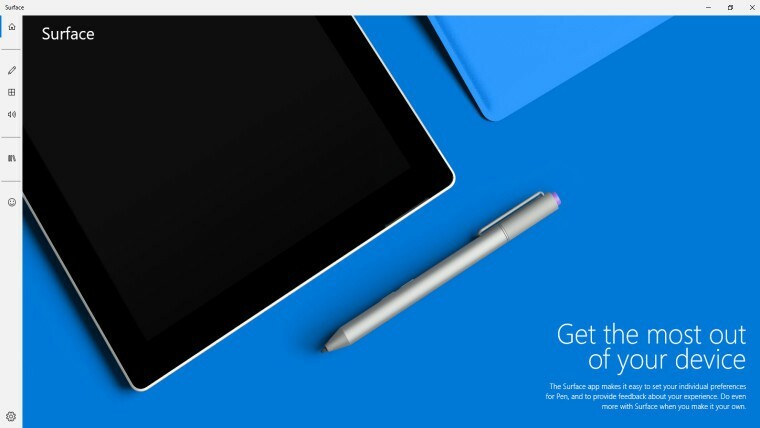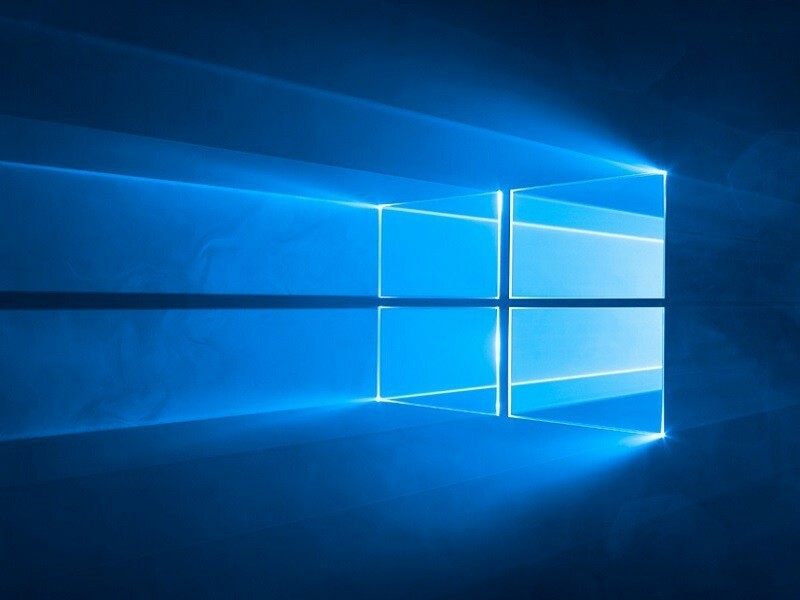
Это программное обеспечение исправит распространенные компьютерные ошибки, защитит вас от потери файлов, вредоносных программ, сбоев оборудования и оптимизирует ваш компьютер для максимальной производительности. Исправьте проблемы с ПК и удалите вирусы прямо сейчас, выполнив 3 простых шага:
- Скачать Restoro PC Repair Tool который поставляется с запатентованными технологиями (патент доступен здесь).
- Нажмите Начать сканирование чтобы найти проблемы с Windows, которые могут вызывать проблемы с ПК.
- Нажмите Починить все для устранения проблем, влияющих на безопасность и производительность вашего компьютера
- Restoro был загружен 0 читатели в этом месяце.
Microsoft наконец-то выпустила Юбилейное обновление Windows 10, но похоже, что пользователи обнаруживают все больше и больше проблем после его установки на свои компьютеры. Сегодня мы поговорим о проблеме со скоростью интернета, вызванной новым крупным обновлением, и о том, как ее исправить.
В соответствии с GHacks в Виндоус виста (который также доступен в Windows 10) может быть причиной этой проблемы. Чтобы решить эту проблему, вам необходимо отключить его.
Функция автоматической настройки окна обрабатывает программы, получающие данные TCP по сети, чтобы повысить производительность процессов, отвечающих за эти передачи. К сожалению, юбилейное обновление Windows 10 нарушает эту функцию, и это приводит к очень низкой скорости интернета.
Как отключить функцию автонастройки Windows
Имейте в виду, что для отключения этой функции вам просто нужно ввести простую команду в окне командной строки (с правами администратора) следующим образом:
- Нажмите клавиши Windows + X и выберите «Командная строка (администратор)».
- Как только откроется командная строка, вам нужно будет написать следующую команду: netsh interface tcp show global
- После того, как вы введете эту команду, найдите «Уровень автонастройки окна приема», и если он «нормальный», вам нужно будет отключить его.
- Чтобы отключить его, введите следующую команду: netsh int tcp set global autotuninglevel = disabled
После этого выполните тест скорости интернета, чтобы увидеть, заметили ли вы какие-либо улучшения. Если после отключения «Уровня автонастройки окна приема» вы не заметите никаких улучшений, вы можете включить его, введите следующую команду в командной строке (администратор): «netsh int tcp set global autotuninglevel = normal» (без “).
Если это не решит проблему со скоростью интернета после обновления до Windows 10 Anniversary Update, вам следует поискать процессы, которые используют больше сетевых подключений, чем обычно (например, торрент-приложения), брандмауэры или безопасность программное обеспечение.
СВЯЗАННЫЕ ИСТОРИИ, ЧТО НУЖНО ПРОВЕРИТЬ:
- Юбилейное обновление Windows 10 приводит к исчезновению указателя чернил
- Юбилейное обновление Windows 10 не распознает дополнительные диски
- Расширенная поддержка Windows Vista заканчивается в апреле 2017 г.
 По-прежнему возникают проблемы?Исправьте их с помощью этого инструмента:
По-прежнему возникают проблемы?Исправьте их с помощью этого инструмента:
- Загрузите этот инструмент для ремонта ПК получил рейтинг "Отлично" на TrustPilot.com (загрузка начинается на этой странице).
- Нажмите Начать сканирование чтобы найти проблемы с Windows, которые могут вызывать проблемы с ПК.
- Нажмите Починить все исправить проблемы с запатентованными технологиями (Эксклюзивная скидка для наших читателей).
Restoro был загружен 0 читатели в этом месяце.